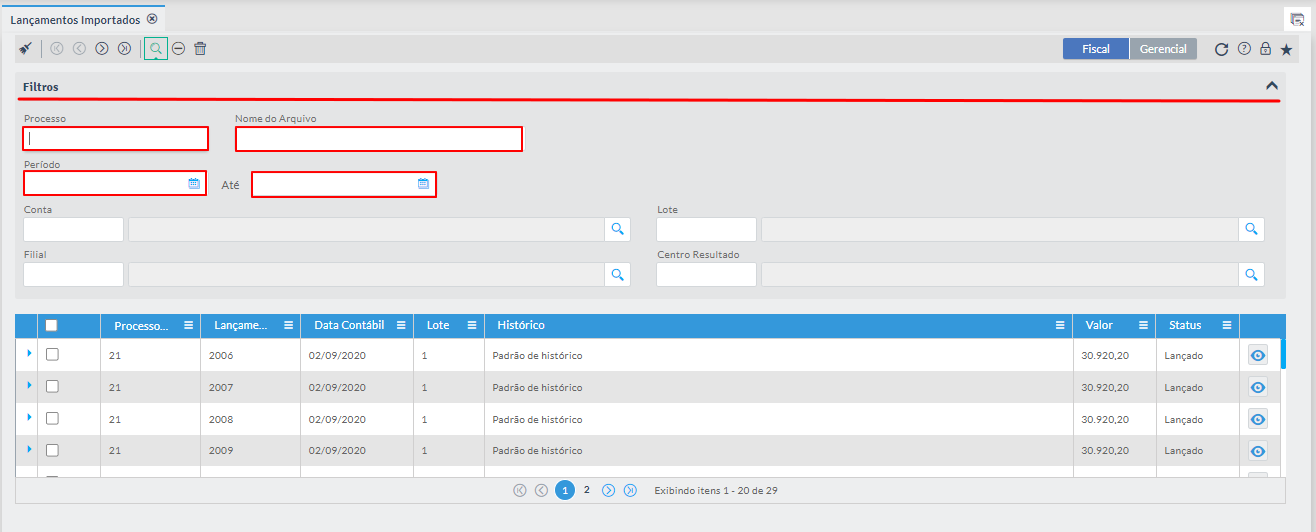CONTEÚDO
- Visão Geral
- Exemplo de utilização
- Tela Lançamentos Importados
- Outras Ações / Ações relacionadas
- Outras Ações / Ações relacionadas
- Tela Lançamentos Importados
- Principais Campos e Parâmetros
- Principais Campos e Parâmetros
- Tabelas utilizadas
01. VISÃO GERAL
Essa aplicação visa demonstrar como realizar a consulta dos Lançamentos Importados do Módulo Contábil.
02. EXEMPLO DE UTILIZAÇÃO
Caminho
Módulo Contábil > Menu Consultas > Lançamentos Importados.
Pré-Requisitos e Restrições
Possuir acesso ao módulo Contábil e suas aplicações.
Ter realizado:
- A importação de ao menos um Lançamento.
- Cadastro do Plano de Contas.
- Cadastro do Plano de Contas Referencial.
Passo a passo
Acesse o Módulo Contábil, clique no menu Consultas, em seguida clique em Lançamentos Importados.
Imagem 1 - Menu
Filtros
Ao abrir a aplicação, serão exibidos os Filtros para realizar a busca dos lançamentos importados.
Utilize as combinações de filtros para retorná-los.
Defina o número do Processo e Nome do Aquivo.
Em seguida, na aba Período, insira a Data Inicial e Data Final para informar o período.
Imagem 2 - Filtros
Filtros - Pesquisa de Conta
Utilize a área Conta ou clique no botão Pesquisa de Conta para localizar as informações.
Imagem 3 - Conta
Utilize da combinação dos Filtros para pesquisar o lançamento, em seguida na aba Contas Contábeis clique duas vezes no item que ela será incluído na consulta.
Imagem 4 - Pesquisa de Conta
Filtros - Pesquisa de Filial
Insira a Filial ou clique no botão Pesquisa de Empresa para localizar a instituição.
Imagem 5 - Filial
Na área descrição, defina a instituição.
Utilize na aba Valores os filtros Código, Descrição e clique no botão Filtrar.
Imagem 6 - Pesquisa Filial
Selecione a Empresa clicando na aba em que ela se encontra e clique no botão Voltar.
Imagem 7 - Incluindo Filial
Filtros - Pesquisa de Lote
Defina o Lote ou clique no botão Pesquisa de Lote para localizá-lo.
Imagem 8 - Lote
Utilize da combinação dos Filtros para pesquisar que Lote deseja consultar:
Na aba Informações defina Código, Descrição Resumida e Descrição para retornar os valores.
Selecione a Situação e Tipo do Lote.
Clique no botão Visualizar em modo tabela - F7 para retornar os Lotes.
Imagem 9 - Pesquisa de Lote
Em seguida, clique duas vezes no Lote que deseja Consultar que ele será adicionado.
Imagem 10 - Incluindo Lote
Filtros - Pesquisa de Centro de Resultado
Defina o Centro de Resultado ou clique no botão Pesquisa de Centro de Resultado para realizar a busca.
Imagem 11 - Centro de Resultado
Na área descrição, defina o Centro Resultado.
Utilize na aba Valores os filtros Código, Descrição e clique no botão Filtrar.
Imagem 12 -Pesquisa de Centro de Resultado
Selecione o lançamento clicando na aba em que ela se encontra e clique no botão Voltar.
Imagem 13 - Incluindo Centro de Resultado
Após preencher os Filtros, Clique no botão Modo de Visualização, e os Lançamentos Importados serão exibidos.
Imagem 14 - Lançamentos Importados
Cancelar Lançamentos Importados
Selecione o(s) lançamento(s) que deseja cancelar e clique no botão Cancelar lançamentos.
Imagem 15 - Cancelando lançamentos
Excluir Lançamentos Importados
Selecione o(s) lançamento(s) que deseja excluir e clique no botão Excluir lançamentos.
Imagem 16 - Cancelando lançamentos
03. TELA LANÇAMENTOS IMPORTADOS
Outras Ações / Ações relacionadas
| Ação | Descrição |
|---|---|
| Cadastro do Plano de Contas. | Cadastrar o Plano de Contas do Módulo Contábil |
| Cadastro do Plano de Contas Referencial. | Cadastrar o Plano de Contas Referencial do Módulo Contábil |
| Autorização de Lançamento | Implantação Autorização de Lançamento |
| Lançamento Contábil | Implantação Contábil Web Lançamento Contábil |
04. TELA LANÇAMENTOS IMPORTADOS
Principais Campos e Parâmetros
Não há
05. TABELAS UTILIZADAS
Não há